第1章 python环境搭建
编程语言排行榜:https://www.hangge.com/blog/cache/detail_3098.html
1、初步认识
用户----------> 应用程序(QQ、微信等等)----------> 解释器/编译器/虚拟机(java解释器、python解释器…)----------> 操作系统----------> 硬件(服务器、内存、CPU、硬盘、主板、其他)
应用程序创造者:广大程序员
语言创造者:(1、编写一个解释器 2、创建一门语言)丹尼斯.里奇、吉多.范罗苏姆
操作系统创造者:比尔盖茨等
计算机创造者:冯·诺依曼
常见操作系统:
Win
Xp
Win7/8/10/11
Window server 2003/2008/2012/2016…
Linux
Centos,图形化界面差
Ubuntu,个人开发,图形化比较好
Redhat,企业级
Mac,办公
麒麟操作系统
鸿蒙操作系统
2、安装解释器(python3)
下载:
https://www.python.org/downloads/
https://www.python.org/ftp/python/
(1)打开官网,点击下载,如图

(2)下拉页面,选择对应版本:比如下图,Python3.6.8,根据系统选择对应的安装包。X86-64为windows64位系统,x86为windows32位系统。
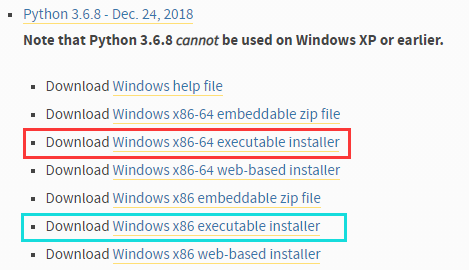
(3)安装(省略)
建议:自定义路径并按相应名称安装相关软件。
如图:
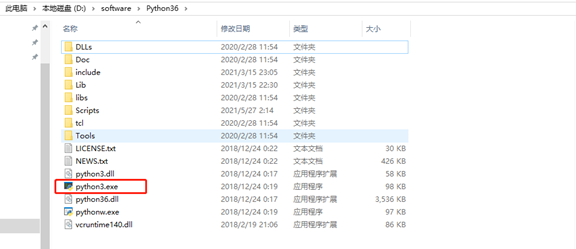
(4)检查解释器是否安装成功,如图:

exit() 进行退出。

(5)解释器安装成功后,就可以开始写代码并运行了。
1、在自己电脑任意目录创建一个txt文件(如1.txt),并写入如下代码:print('Hello,World!')
2、使用刚安装好的Cpython解释器(Python解释器)运行代码文件。
2.1运行CMD(windows + r)
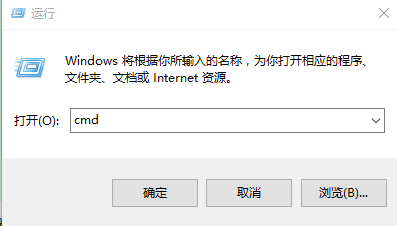
2.2 在终端输入命令去运行写好的代码,格式【解释器路径 空格 代码文件路径】,例如:

如上!按照 上述写代码的示例 进行开发的话会不太方便,所以就出现了一些IDE集成开发环境,在IDE上写代码并运行代码会比较方便。
针对Python开发者的常见IDE有:Pycharm(推荐)、VSCode、Sublime等,主流的工具则是Pycharm,相比较于其他IDE其功能齐全且开发方便。
(6)将python解释器的路径加入到系统的环境变量(用途:添加环境变量,以便于以后快速找到python解释器)
1、未添加环境变量之前,如图:
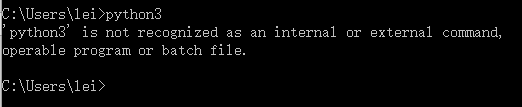
2、添加环境变量
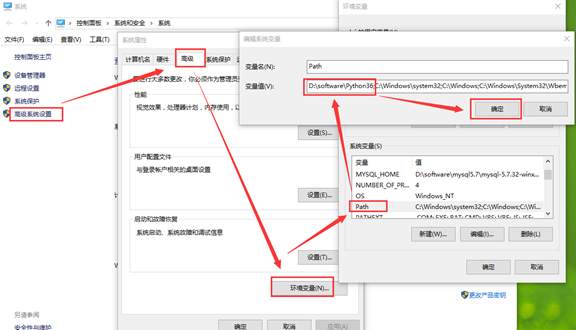
3、添加环境变量之后,关闭CMD窗口之后,重新打开,如图:

3、安装解释器(python2)
下载:https://www.python.org/downloads/ & https://www.python.org/ftp/python/
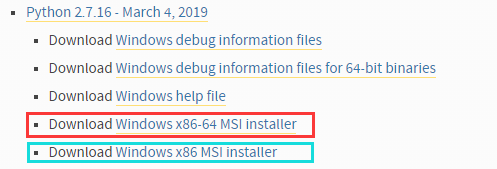
(3)安装(省略)
建议:自定义路径并按相应名称安装相关软件。
如图:
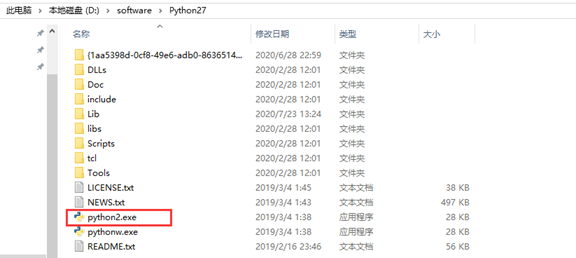
同理(python3):设置好环境变量,如图:
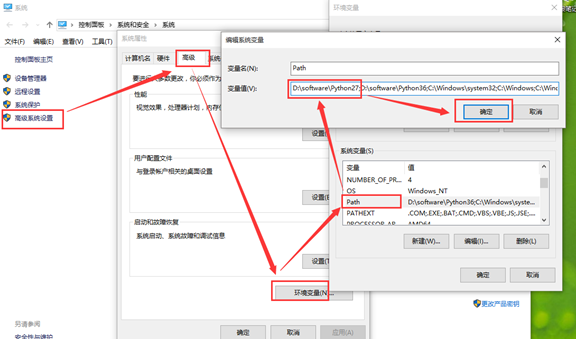
至此,就可以随意切换调用python2与python3的环境。如图:
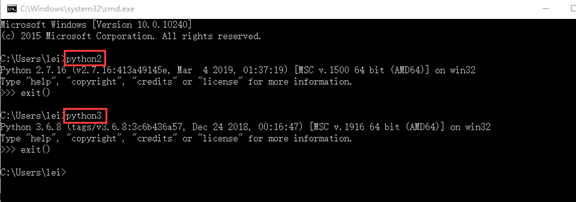
4、安装IDE集成开发环境(Pycharm)
下载:http://www.jetbrains.com/pycharm/download/#section=windows
(1)打开官网,点击下载,如图
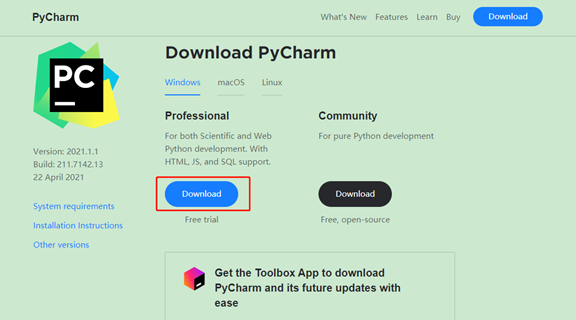
选择左边的点击进行下载,左边的是专业版(收费功能多)右边是社区版(免费功能少),推荐:专业版。
(2)安装(省略)
建议:自定义路径并按相应名称安装相关软件。
如图:
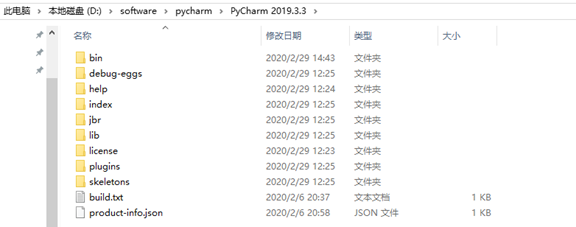
至此,Pycharm的安装就完成了,接下来就可以使用Pycharm来进行编写并运行Python代码了。
注:首次使用Pycharm需要进行激活。
附(激活搜索方式,选择搜查选如下其一),注:一切激活请支持正版软件:
https://www.pythonf.cn/read/114
搜索idea注册码即可
(3)应用pycharm编写代码时设置.
1、后期代码存放路径,如下:D:\code

2、pycharm关联对应解释器版本

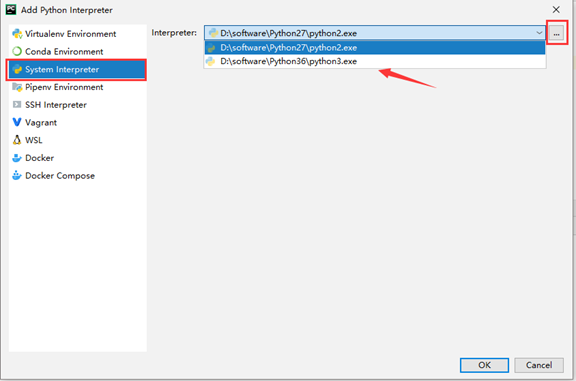
3、新建一个python文件

4、在pycharm中修改字体大小:通过Ctrl + 鼠标滚动条来调整字体大小
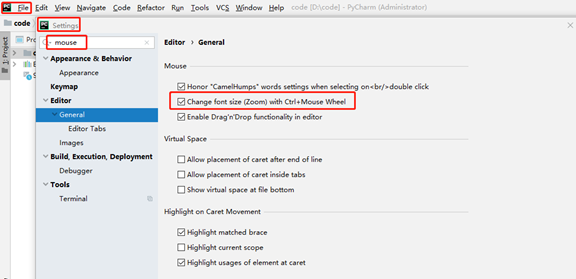
5、快速打开文件所在的文件夹位置
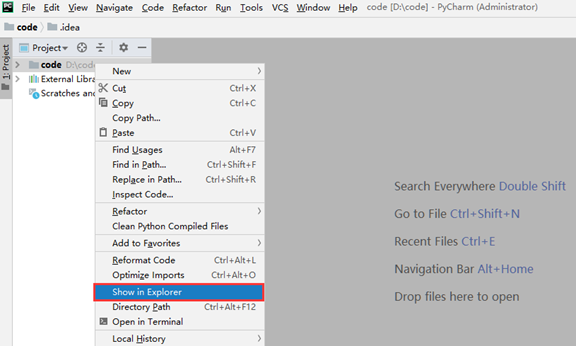
6、打开项目或新建一个新的项目

6、pycharm自动生成头部代码
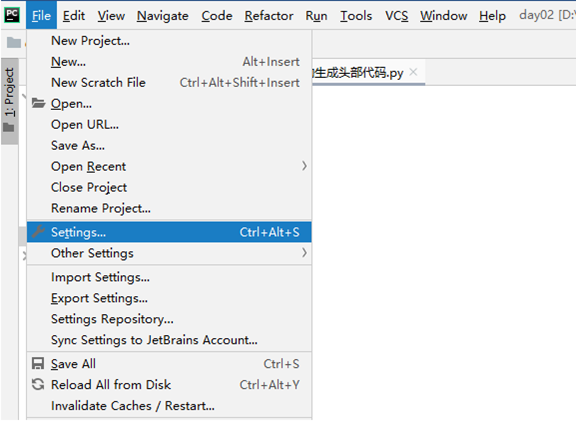
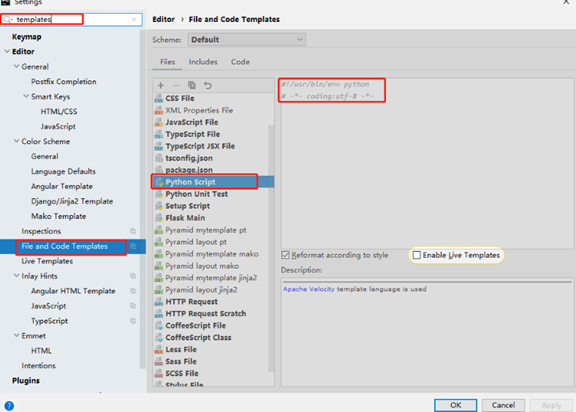
7、pycharm变更解释器

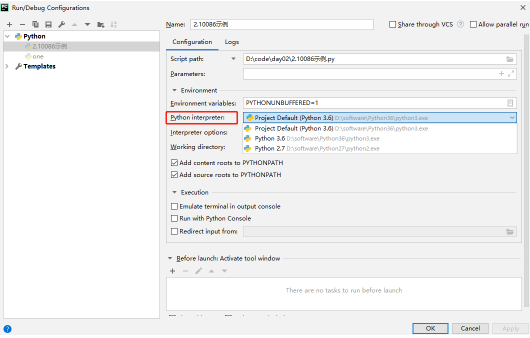
出处:https://www.cnblogs.com/syxk
^_^如果觉得这篇文章对你有小小的帮助的话,记得在右下角点个“推荐”哦,您的“推荐” 将是我最大的写作动力^_^。
本文版权归作者所有,欢迎转载,但未经作者同意必须保留此段声明,且在文章页面明显位置给出原文链接,否则保留追究法律责任的权利。

